- Συγγραφέας Abigail Brown [email protected].
- Public 2023-12-17 06:44.
- Τελευταία τροποποίηση 2025-01-24 12:06.
Τι πρέπει να γνωρίζετε
- Για εκδόσεις OS X Mail 2 και νεότερες: από Finder, πατήστε Option και επιλέξτε Μετάβαση, επιλέξτε Βιβλιοθήκη > Mail και βρείτε τον τρέχοντα φάκελο αλληλογραφίας.
- Για Mac OS X Mail έκδοση 1: μεταβείτε στο Finder > Home > Βιβλιοθήκη/Mail.
Αυτό το άρθρο εξηγεί πώς μπορείτε να βρείτε και να αποκτήσετε πρόσβαση σε όλα τα αποθηκευμένα αρχεία email σας σε όλες τις εκδόσεις του Apple OS X Mail.
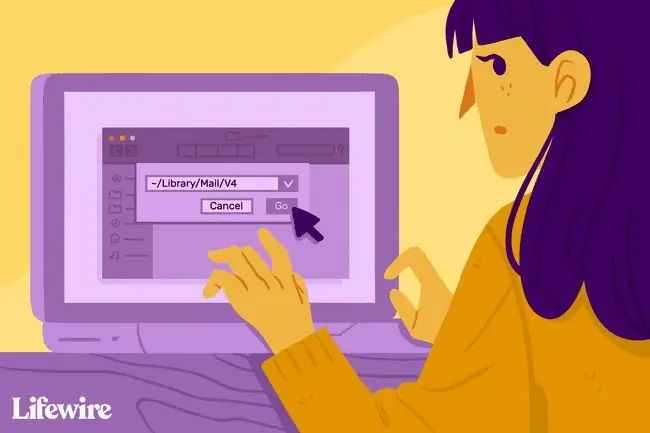
Τρόπος πρόσβασης στο αποθηκευμένο OS X Mail
Η τοποθεσία των αποθηκευμένων μηνυμάτων αλληλογραφίας σας δεν είναι εύκολα εμφανής. Είναι θαμμένα σε έναν φάκελο στη Βιβλιοθήκη και το αρχείο χρησιμοποιεί μια επέκταση αρχείου.mbox. Επειδή μπορεί να υπάρχουν φορές που θέλετε να αντιγράψετε το email σας σε άλλον υπολογιστή ή ακόμα και να δημιουργήσετε αντίγραφα ασφαλείας των αποθηκευμένων μηνυμάτων, δείτε πώς μπορείτε να βρείτε και να αποκτήσετε πρόσβαση σε όλα τα αποθηκευμένα αρχεία email σας.
Αυτές οι οδηγίες ισχύουν για τις εκδόσεις 2 και νεότερες εκδόσεις του OS X Mail.
- Ανοίξτε ένα νέο παράθυρο Finder ή κάντε κλικ στην επιφάνεια εργασίας του Mac σας.
- Κρατήστε πατημένο το Κλειδί Επιλογής και επιλέξτε Go στην επάνω γραμμή μενού.
- Επιλέξτε Βιβλιοθήκη από το αναπτυσσόμενο μενού.
-
Κάντε κύλιση προς τα κάτω για να βρείτε τον φάκελο Mail.
- Θα δείτε μερικούς φακέλους με μια σειρά χαρακτήρων και ένα V με έναν αριθμό που υποδεικνύει τον αριθμό έκδοσης Mail, όπως το V6. Βρείτε τους φακέλους και τα μηνύματά σας στους υποφακέλους του φακέλου V.
-
Ανοίξτε και εξερευνήστε αυτούς τους φακέλους για να ανακαλύψετε και να ανοίξετε ή να αντιγράψετε τα μηνύματα ηλεκτρονικού ταχυδρομείου.

Image
Για να εντοπίσετε το φάκελο όπου το Mac OS X Mail έκδοση 1 αποθηκεύει την αλληλογραφία:
- Άνοιγμα ενός νέου παραθύρου Finder.
- Μεταβείτε στον αρχικό σας κατάλογο χρησιμοποιώντας το κουμπί Home της γραμμής εργαλείων ή επιλέγοντας Go > Αρχική σελίδααπό τη γραμμή μενού.
- Ανοίξτε τον κατάλογο Library/Mail για να βρείτε τα email σας.






